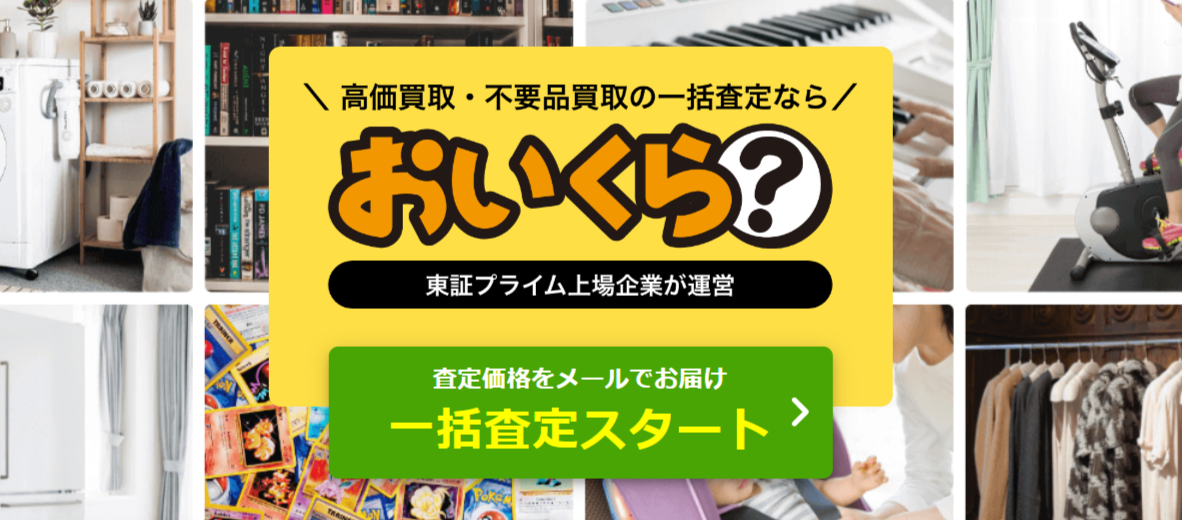- パソコン・スマホ買取おすすめ
iPhoneの機種変更でやるべきこと15選!クイックスタートのやり方とは

※当記事はアフィリエイト広告を含みます。
※「高く売れるドットコム」「おいくら」は弊社マーケットエンタープライズが運営するサービスです。
iPhoneの寿命は、大体3〜5年と言われています。あまり長く使うとサポート期間が終了して、危ない状態でiPhoneを使うことになるので注意しましょう。iPhoneをそれなりの期間使用したら、買い替えることをおすすめします。
今回は、買い替えを検討している人に向けてiPhoneの機種変更でやるべきことを紹介します。作業の手順も分かりやすくまとめたので、ぜひ参考にしてください。
>>大手&データ消去あり
>>キャンセル時の返送料も無料
楽に高く売れる所を探したい派:
>>合い見積もりが手軽に
キャンペーンで高く売りたい派:
>>まとめ売りで買取額50%UP
※相場情報は実際の買取価格と異なる可能性がございます。
iPhoneの機種変更でやるべきこと
iPhoneの機種変更をする場合は、Apple IDやパスワードを確認したりiPhoneを探すをオフにしたりしましょう。iOSのバージョンと2ファクタ認証の確認も忘れずに行ってくださいね。ここでは、そのようなiPhoneの機種変更でやるべきことを紹介します。
Apple IDとパスワードの確認
バックアップの作成やアプリの購入など、iPhoneで何か作業をする際には度々Apple IDとパスワードが必要になります。機種変更の手続きを行う際も、何度かApple IDとパスワードの入力を求められるでしょう。
そのため、先に以下の方法でApple IDとパスワードを確認しておくことをおすすめします。
- iPhoneを起動し、「設定」→「アカウント名」の順番でタップする
- 名前の下に記載されているApple IDを確認する
- パスワードを忘れた場合は「サインインとセキュリティ」をタップして再設定をする
iPhoneを探すをオフにする
iPhoneを下取り、または買取に出そうと考えている人は、iPhoneを探すという機能をオフにしておきましょう。オンのまま初期化すると、端末にロックがかかり、使えなくなるからです。iPhoneを探すをオフにする方法は、以下にまとめました。
- iPhoneを起動し、「設定」→「アカウント名」の順番でタップする
- 「探す」→「iPhoneを探す」の順番でタップする
- 「iPhoneを探す」の右横にあるバーをタップして、バーがグレーになったらOK
2ファクタ認証の確認
2ファクタ認証がオンのままiPhoneを売却・処分すると、Apple IDでサインインするのが難しくなります。そのため、以下の手順で2ファクタ認証をオフにしておきましょう。
- iPhoneを起動し、「設定」→「アカウント名」の順番でタップする
- 「サインインとセキュリティ」→「2ファクタ認証」の順番でタップする
- 2ファクタ認証をオフにする
機種変後のiPhone処分は
\買取がお得!/
個人情報の消去も安心!
パソコン高く売れるドットコムで査定
iOSのバージョンを確認
古いiOSで取ったバックアップデータは、最新のiOSで復元できない場合があります。そのため、データのバックアップを取る前に以下の方法でiOSの確認・アップデートをしましょう。
- iPhoneを起動し、「設定」→「一般」→「ソフトウェア・アップデート」の順番でタップする
- 古いiOSのままだと、次期バージョンの詳細が表示される
- 表示されたら、「iOS〇〇にアップグレード」→「ダウンロードしてインストール」の順番でタップする
- 再度iOSの画面を確認して、「iOSは最新です」と表示されたらOK
不要な写真・動画・アプリを削除する
データの量が多いとバックアップを取る際に、お金をかけてiCloudの保存容量を増やさなければいけない場合があります。料金の目安は、以下の通りです。
| 容量 | 月額料金 |
|---|---|
| 50GB | 130円 |
| 200GB | 400円 |
| 2TB | 1,300円 |
| 6TB | 3,900円 |
| 12TB | 7,900円 |
「Googleフォト」や「Amazon Photos」など、他のクラウドストレージもありますが、こちらも有料です。余計な費用をかけたくない人は、バックアップを取る前に不要な写真・動画・アプリを削除しておきましょう。削除のやり方は、以下の通りです。
- 写真・動画の削除方法:写真・動画をタップして、右下にある「ゴミ箱のマーク」を押す
- アプリの削除方法:アプリを長押しして「アプリを削除」をタップする
出典:Apple公式サイト
メモやカレンダーの保存先を確認
普段からiPhoneのメモやカレンダーなどを活用している人は、それぞれのアプリがどのアカウントに紐づいているか確認しましょう。確認方法は以下の通りです。
- iPhoneを起動し、「設定」→「メモorカレンダー」の順でタップする
- 「デフォルトアカウント」をタップして、保存先を確認する
機種変更後の手続きを楽にしたい人は、メモやカレンダーの保存先をiCloudにしておきましょう。iCloudであれば、新しいiPhoneでも同じApple IDでサインインするだけで引き継ぎが完了するからです。
機種変後のiPhone処分は
\買取がお得!/
個人情報の消去も安心!
パソコン高く売れるドットコムで査定
初期設定とデータの移行
新しいiPhoneを購入したら初期設定とデータの移行を行いましょう。やり方は3つあります。次の段落から詳しいやり方を紹介するので、参考にしてください。
クイックスタートの使い方
クイックスタートは、古い端末と新しい端末があれば利用できます。最も簡単かつ手軽に初期設定・データ移行ができる方法なので、まずはこちらの利用を検討しましょう。やり方は、以下の通りです。
- 新しいiPhoneを起動し、Bluetoothをオンにしたら古い端末に近づける
- 古い端末に「新しいiPhoneを設定」というメッセージが表示されるので、「続ける」をタップする
- 古いiPhoneにはカメラのファインダーが、新しいiPhoneには丸いアニメーションが表示されたのを確認する
- ファインダーに丸いアニメーションをおさめる
- 古いiPhoneにデータを引き継ぐApple IDが表示されるので、問題なければ「自分用に設定」をタップする
- 新しいiPhoneの画面に「新しいiPhoneの設定を完了」と表示されたら、入力欄に古いiPhoneのパスワードを入力する
- Face IDを設定し、利用規約を確認した後に「同意する」をタップする
- Apple IDのパスワードを入力し、設定内容に問題なければ「続ける」、変更する場合は「カスタマイズ」をタップする
- Apple PayやSiriなどの設定をし、データの転送が完了するまで待つ
- 新しいiPhoneが起動し、アプリのインストールが自動で行われたら引き継ぎ完了
iCloudの使い方
クイックスタートが使えない場合は、iCloudを利用して初期設定・データ移行を行いましょう。まずは、データのバックアップを取る方法を紹介します。
- iPhoneを起動し、Wi-Fiに接続する
- 「設定」→「アカウント名」→「iCloud」の順番でタップする
- 「iCloudバックアップ」を開き、「今すぐバックアップを作成」をタップする
次は、以下の方法でデータを復元・移行しましょう。
- 新しいiPhoneを起動し、クイックスタートの画面で「手動で設定」を選択する
- Wi-Fiの設定とパスコードを設定する
- 「Appとデータ」の画面で「iCloudバックアップから復元」をタップする
- メッセージに従って操作をし、復元を完了させる
iTunesの使い方
パソコンをもっている人は、iTunesでもデータの移行ができます。まずは、データのバックアップを取る方法を紹介しますね。
- パソコンでiTunesを起動する
- パソコンと古いiPhoneを接続し、iTunesウィンドウの左上にあるiPhoneのアイコンをクリックする
- 「概要」→「デバイスのバックアップを暗号化」→「今すぐバックアップ」の順番でクリックする
次は、以下の方法でデータを復元・移行しましょう。
- パソコンと新しいiPhoneを接続する
- 「このバックアップから復元」→「続ける」の順番でクリックしたら、復元・移行完了
機種変後のiPhone処分は
\買取がお得!/
個人情報の消去も安心!
パソコン高く売れるドットコムで査定
Apple Payの引き継ぎ
Apple Payに登録したカードの情報は、Apple IDを使い、新しいiPhoneでサインインすると自動で引き継がれます。しかし、モバイルSuicaは別で設定が必要です。以下の手順でモバイルSuicaを再登録しましょう。
- 古いiPhoneでWalletアプリを起動し、引き継ぐSuicaを削除する
- 新しいiPhoneでWalletアプリを起動し、右上の「+」を押す
- Apple Payの案内画面が表示されたら「続ける」を押し、「Suica」を選択する
- 再登録したいSuicaを選択したら、案内に従って操作する
- 引き継ぎ完了
LINEのデータ引き継ぎ
LINEの引き継ぎは、クイックスタートで行うのが最も簡単です。何らかの理由でクイックスタートが使えない場合は、iCloudかiTunesを利用しましょう。次の段落からは、iCloudとiTunesを使ったLINEの引き継ぎ方法について説明します。
iCloudで引き継ぐ方法
iCloudを使ってLINEのデータを引き継ぐ方法は、以下の通りです。
- LINEを開き、「ホーム」→「設定」→「トークのバックアップ」の順番でタップする
- 「今すぐバックアップ」を選択し、バックアップ用の「PINコード」を設定する
- 一度ホームに戻り、「設定」→「かんたん引き継ぎQRコード」の順でタップする
- 新しいiPhoneでLINEを開く
- 「QRコードでログイン」→「QRコードをスキャン」の順番でタップする
- 古い端末に表示されているQRコードを新しいiPhoneで読み取る
- 古い端末の画面に表示されている「はい、スキャンしました」にチェックを入れて、「次へ」をタップする
- 新しいiPhoneで「ログイン」をタップする
- 表示されるメッセージを読み、問題なければ「次へ」をタップする
- 引き継ぎ完了
iTunesで引き継ぐ方法
iTunesでは、iCloudよりも少ない手間でLINEの引き継ぎができます。やり方を紹介しますね。
- パソコンにiTunesをインストールし、パソコンと古いiPhoneをUSBケーブルで接続する
- iPhoneを管理するための初期設定を行う
- 「手動でバックアップ/復元」→「今すぐバックアップ」の順でクリックする
- バックアップが完了したら、古いiPhoneをパソコンから取り外す
- パソコンと新しいiPhoneを接続する
- 「バックアップを復元」をクリックして、復元が完了するのを待つ
- LINEの引き継ぎ完了
機種変後のiPhone処分は
\買取がお得!/
個人情報の消去も安心!
パソコン高く売れるドットコムで査定
アプリデータの引き継ぎ
最近は、アプリでゲームを楽しんでいる人もいるでしょう。基本的にiPhone本体には、ゲームをプレイするためのデータしか保存されません。プレイヤーごとのデータは、ゲーム会社のサーバーに保存されています。
そのため、iPhoneの機種変更をする際はゲームアプリ内でデータの引き継ぎ作業をしなければいけません。データの引き継ぎ方法は、ゲームアプリによって異なります。詳しい手順は、ゲームアプリ内、または公式サイトを参考にしてくださいね。
認証アプリの引き継ぎ
不正ログイン対策として、認証アプリを利用している人もいるでしょう。代表的なのが「Google Authenticator」と「Microsoft Authenticator」ですね。これらのアプリでも引き継ぎ作業が必要なので、忘れずに行ってください。
まずは、Google Authenticatorの引き継ぎ方法を紹介します。
- 古いiPhoneでGoogle Authenticatorを起動する
- 右上にある「…」をタップして、「アカウントのエクスポート」を選択する
- 右下の「続行」を押したら、引き継ぐ情報を選択して「エクスポート」をタップする
- QRコードが表示されたら、古いiPhoneでの操作は完了
- 次は、新しいiPhoneでGoogle Authenticatorを起動する
- 「開始」→「既存のアカウントをインポートしますか?」の順番でタップする
- 「QRコードをスキャン」をタップして、古いiPhoneの画面に表示されているQRコードを読み取る
次に、Microsoft Authenticatorの引き継ぎ方法を紹介します。
- 古いiPhoneでMicrosoft Authenticatorを起動する
- 「≡」→「このデバイスのバックアップ」の順でタップする
- 新しいiPhoneでMicrosoft Authenticatorを起動し、「バックアップから復元」をタップする
- バックアップしたいデータを選択し、サインインを行う
契約プランの見直し
古いiPhoneからの機種変更の場合、現在契約している通信プランが新しいiPhoneに対応していないことがあります。例えば、5G未対応(iPhone 11より前)の機種から5G対応の機種に変更するとしましょう。
この場合は、4G向けプランから5G向けプランに変更しなければいけません。新しいiPhoneに未対応のプランのままだと、iPhone自体は使えても電話やメールなどの通信ができなくなります。
よくあるトラブルとして有名なので、かなり古いiPhoneから機種変更する人は、プランの見直しも忘れずに行いましょう。
機種変後のiPhone処分は
\買取がお得!/
個人情報の消去も安心!
パソコン高く売れるドットコムで査定
補償サービスの契約と解約
中には、iPhoneに補償をつけている人もいるでしょう。この補償はiPhoneを手放しても、自動解約されないので注意してください。古いiPhoneを手放すときは、忘れずに補償サービスの解約手続きを行いましょう。
新しいiPhoneでも補償サービスを利用する場合は、契約手続きも忘れずに行ってください。
古いiPhoneのデータ消去
iPhoneには、さまざまな個人情報が詰まっています。例えば、家族・職場の連絡先やクレジットカード情報などです。ログイン情報が記憶されていれば、比較的簡単に内容を確認できるので注意してくださいね。
個人情報の漏洩を防ぐために、一通り機種変更手続きを済ませたら古いiPhoneのデータ消去を行いましょう。やり方は、以下の通りです。
- 古いiPhoneを起動し、「設定」を開く
- 「一般」→「リセット」→「全てのコンテンツと設定を消去」の順番でタップする
- 「今すぐ消去」をタップする
古いiPhoneの処分
データの消去が完了したら、古いiPhoneを処分しましょう。処分方法は、主に4つあります。
- 小型家電回収ボックスに出す
- Appleの下取り、またはリサイクルサービスを利用する
- 不用品回収業者に引き取ってもらう
- 専門の業者に買取してもらう
自治体によっては、iPhoneを不燃ごみとして処分できます。詳細は、自治体の公式サイトを確認してください。
機種変後のiPhone処分は
\買取がお得!/
個人情報の消去も安心!
パソコン高く売れるドットコムで査定
iPhoneは下取りと買取どちらがおすすめ?
iPhoneを処分するなら、こちらにもメリットがある形で処分したいですよね。その場合は、iPhoneがお金に変わる可能性がある下取り、または買取で処分するのがおすすめです。
そこで気になるのが、「下取りと買取ならどちらの方がよいのだろうか」ということではないでしょうか。ここでは、その疑問を解消するために下取りがおすすめな人の特徴と買取がおすすめな人の特徴を紹介します。
下取りがおすすめな人
下取りの特徴は、以下の通りです。
| メリット | デメリット |
|---|---|
| ・安心のAppleのサービスを使って処分できる ・下取り額は基本的に次の機種の値引きとして反映されるので、煩わしい手続きがない |
・やや低めの価値をつけられる ・あまりにも古い、または故障の程度が大きいと下取り額が0円のケースもある |
上記の特徴から、下取りは以下のような人におすすめです。
- スムーズにiPhoneの買い替えをしたい人
- 安心できるAppleのサービスを使ってiPhoneを処分したい人
- 下取り額の高さよりも、手間の少なさを重視したい人
買取がおすすめな人
買取の特徴は、以下の通りです。
| メリット | デメリット |
|---|---|
| ・高値での買取が期待できる ・故障していても、古くても価値がつく可能性が高い | ・業者選びの手間がかかる ・店頭買取のみの業者だと、買取の手間もかかる |
上記の特徴から、買取は以下のような人におすすめです。
- 古いiPhoneを高値で買取してもらいたい人
- 処分する予定のiPhoneの状態があまりよくない人
- 素早くiPhoneを処分したい人
機種変後のiPhone処分は
\買取がお得!/
個人情報の消去も安心!
パソコン高く売れるドットコムで査定
▼壊れたiPhoneの買取については以下記事で解説しています。
iPhoneを買取してくれるおすすめの業者5選
最後に、iPhoneを買取してくれるおすすめの業者を紹介します。業者選びの参考にしてください。
パソコン高く売れるドットコム

- 専門のセンターでiPhoneのデータをしっかり消去してくれるため安心
- サービスを100万人が利用した実績あり
- 全国対応で手軽にiPhoneを売却できる
「パソコン高く売れるドットコム」とは、東証プライム上場企業が運営している安心・安全の買取サービスです。特徴は、買取方法の選択肢が豊富なこと。最もベーシックな店頭買取に加えて、宅配買取や出張買取なども選択できます。
そのため、買取なのに楽にiPhoneを売却できますよ。もちろん、買取を利用するにあたって利用者が負担する料金はありません。宅配キットも出張料も無料なので、安心してください。
機種変後のiPhone処分は
\買取がお得!/
個人情報の消去も安心!
パソコン高く売れるドットコムで査定
おいくら
出典:おいくら公式サイト
- 査定依頼料や買取成立時の手数料などは不要
- 査定結果はメールで届くので、しつこい営業電話に悩まされない
- 検索結果の見比べがしやすくて、初めてでも使いやすい
「おいくら」とは、iPhoneの査定を複数の業者に依頼できる一括査定サービスです。特徴は、複数の買取業者から査定額の見積りを無料で受け取れること。そのため、リスクなく、簡単に高価買取が実現しますよ。
一括査定の依頼はたった4ステップでできるので、仕事や家事などで忙しい人でも利用できます。iPhoneの査定をしてくれるのは、サービスの審査を通過した優良業者のみです。こちらで悪徳業者の選別をする必要がないので、非常に便利ですよ。
おいくらなら
\一番高い買取業者が簡単に見つかる/
おいくらでiPhoneを
今すぐ無料一括査定する
ネットオフ
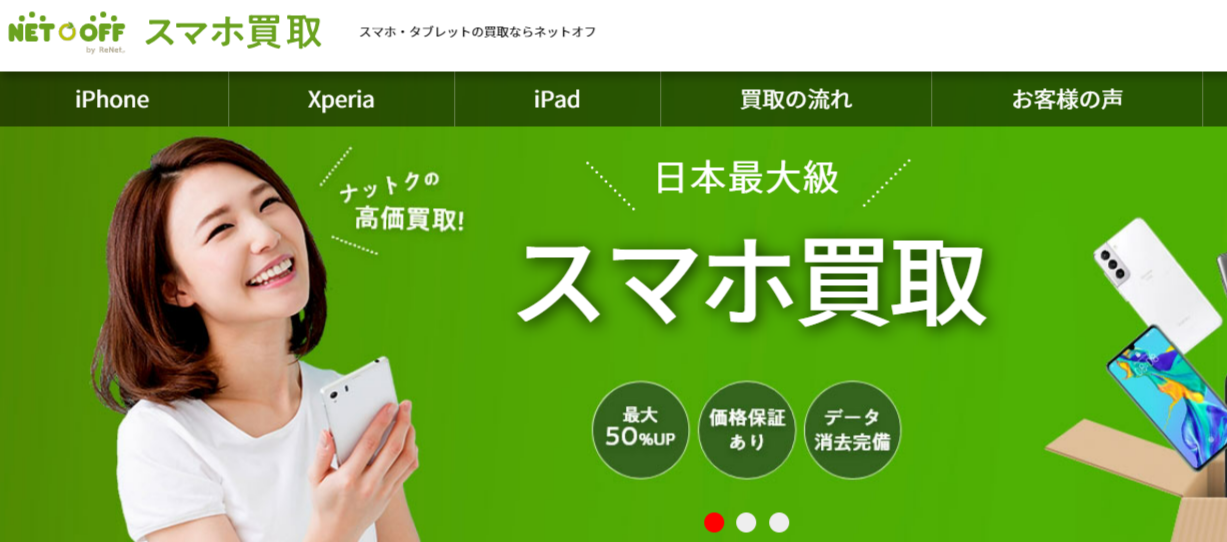
出典:ネットオフ公式サイト
- 査定額がアップするキャンペーンが豊富
- 買取価格を無料で調べられる
- 人件費や家賃などをカットして、高価買取を実現
「ネットオフ」とは、利用者満足度96.1%の実績をもつ買取サービスです。特徴は、送料無料で宅配買取が利用できること。iPhoneを詰めて送るだけ、と非常にシンプルなので誰でも利用しやすいと言えます。
梱包用の段ボールは6箱まで無料です。そのため、iPhone以外にも売却したい不用品がたくさんあっても安心ですよ。
スマホ+他のモノもまとめて
\買取金が最大50%アップ/
ネットオフで
iPhoneを今すぐ無料査定する
買取王子
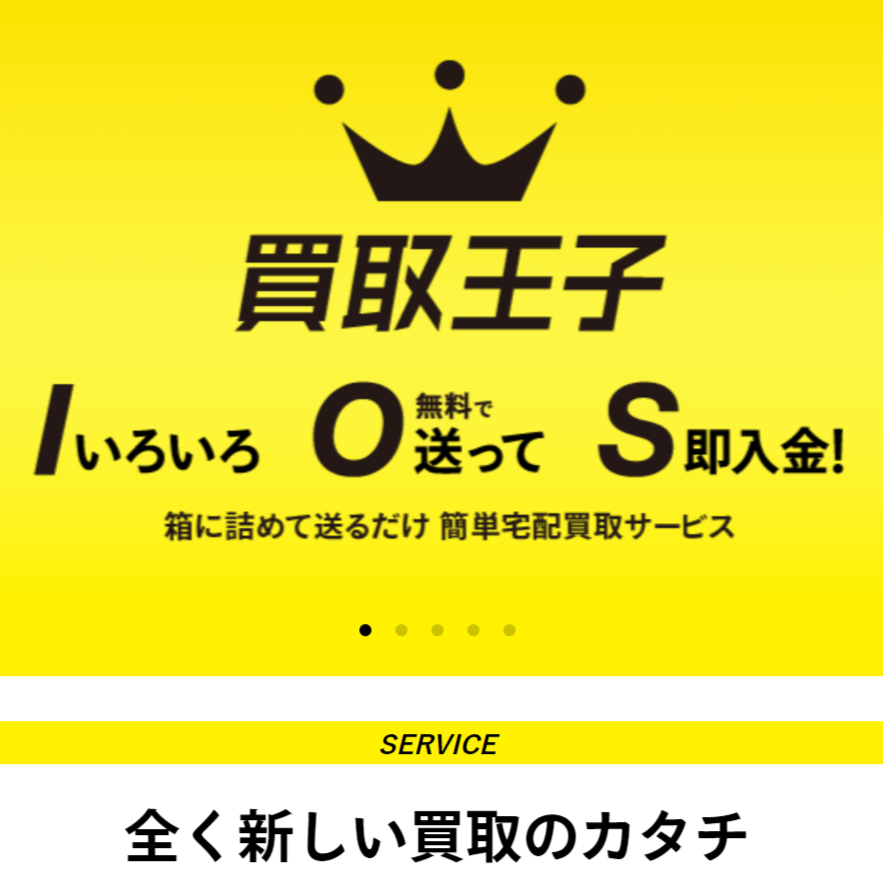
- 荷物を最短翌日で引き取りに来てくれる
- 振込手数料無料でスピード入金が可能
- 安心の輸送保険つき
「買取王子」とは、年間査定点数497万点の実績をもつ買取サービスです。特徴は、スピード入金に対応していること。商品が到着してから1週間ほどで査定金額を知らせてくれます。また、振込手数料が無料なのも買取王子の特徴です。
余計な手数料で買取金額が目減りしないので、安心できますね。
対象商品の買取点数に応じて
\買取金額最大60,000円アップ中/
買取王子でお得に売る
バイヤーズ

出典:バイヤーズ
- ジャンク品でも高値での買取が可能
- 公式サイトから素早くiPhoneの買取価格を調べられる
- 年間買取総額、およそ2億円の実績あり
「バイヤーズ」とは、iPhone・スマホの高価買取を行っている買取サービスです。特徴は、公式サイトからiPhoneの買取価格を素早く確認できること。大体いくらで売れるのかが問い合わせなしで分かるので、便利ですよ。
また、欠損・不具合があっても高価買取してくれるのもバイヤーズの特徴です。そのため、ジャンク品でも諦めずに一度買取査定に出してみましょう。
宅配買取でも
\依頼から支払いまで最短1日!/
バイヤーズで見積もりを取る
▼iPhone買取業者をもっと知りたい方はこちらの記事で解説しています。
iPhoneの機種変更時にやるべきことまとめ
今回は、iPhoneの機種変更をする際にやるべきことを紹介しました。やるべき作業はたくさんありますが、どれも比較的短時間で終わります。作業難易度も高くないので、初めての人でもスムーズに実践できるでしょう。
そのため、今回の記事を参考に、やるべき作業をやってみてください。なお、不要になったiPhoneは、今回紹介した業者を利用して買取に出すことをおすすめします。
機種変後のiPhone処分は
\買取がお得!/
個人情報の消去も安心!
パソコン高く売れるドットコムで査定
関連キーワード